
Outros exemplos



Para este tutorial vamos precisar
Um misted
Um tube
Um tube principal
Agradeço Malaka e Syl pelos tubes
Misted - pessoal
Demais materiais click abaixo

PLUGINS
Graphics Plus
Simple
L en K's
MuR'as Meister
FM Tile Tools
Eye Candy 5 - Impact
AAA Filters - Custom

Cores usadas Foreground #5a3410 - Background #dfb48d
1.- Preparar Gradiente - Sunburst - configuração abaixo
Cores do misted (foreground escura - background claro)
Usar cores (do misted) fortes, sendo que o resultado vai depender do misted escolhido
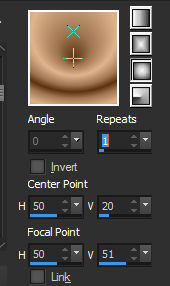
2.- Abrir Layer Transparente - 950x650px - preencher com a gradiente
3.- Selections - Select All - copiar e colar o misted dentro da seleção
DESELECIONAR
4.- Effects - Image Effects - Seamless Tiling - Default com TRANSITION em 100
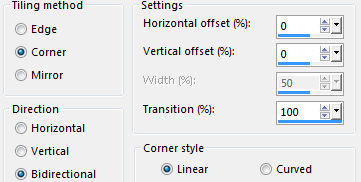
5.- Adjust - Blur - Gaussian Blur - Radius 30
6.- Plugin - Graphics Plus - Vertical Blinds (1, 255, 255, 255)

7.- Plugin - Simple - Pizza Slice Mirror
8.- Plugin - L en K's Katharina (3, 0)

9.- Plugin - Graphics Plus - Horizontal Mirror (175, 0)

10.- Plugin - Graphics Plus - Vertical Mirror (150, 0)

11.- Plugin - Graphics Plus - Horizontal Mirror (175, 0)

12.- Layers - Duplicate
13.- Plugin - MuR'as Meister - Perspective Tiling
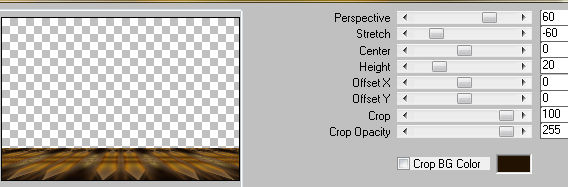
14.- Ativar a Raster 1 - Ferramenta Pick  (tecle a letra K) (tecle a letra K)
Diminua a sua imagem como abaixo
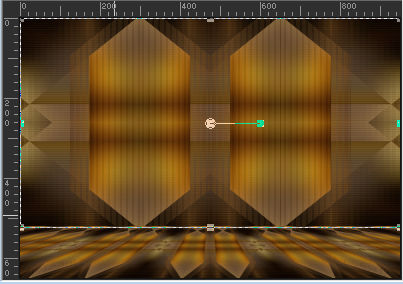
(tecle a letra M)
Na layer superior (copy of raster 1) Drop Shadow 0, 0, 70, 35, preto
15.- Ativar a Raster 1 - Selections - Load Selection from Disk - soiree_1
Promote Selection to Layer
16.- Plugin - L en K's - Pia (5)
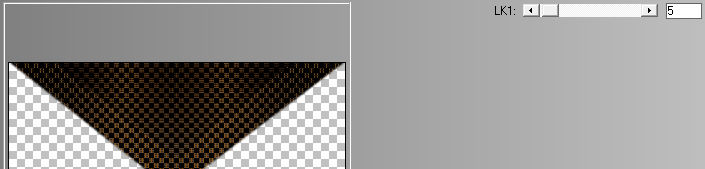
Repetir o Drop Shadow - DESELECIONAR
17.- Effects - Image Effects - Seamless Tiling - Default com TRANSITION em 100
18.- Layers - Duplicate - Image Flip Vertical - Layers - Merge Down
19.- Plugin - FM Tile Tools - Blend Emboss - DEFAULT
20.- Selections - Load Selection from Disk - soiree
21.- Edit - Copiar e colar como nova layer o misted - Ajustar a seu gosto
22.- Selections - Invert - Deletar - Selections - Invert
23.- Eye Candy 5 - Impact - Glass - Clear
Repetir o mesmo drop Shadow - DESELECIONAR
24.- Adjust - Copiar e colar o texto Candle como no modelo
25.- Adjust - Copiar e Colar os tubes principal e decorativo
Drop Shadow a seu gosto
AS LAYERS DEVEM ESTAR ASSIM
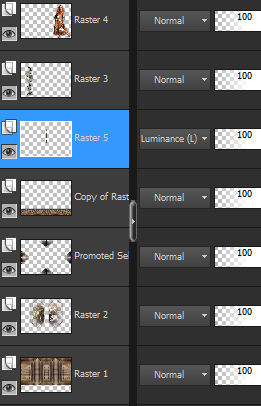
26.- Image - Add Borders - 1px - cor clara
Image - Add Borders - 10px - cor escura
Image - Add Borders - 1px - cor clara
Image - Add Borders - 30px - cor escura
Image - Add Borders - 1px - cor clara
27.- Plugin - AAA Filters - Custom - Landscape
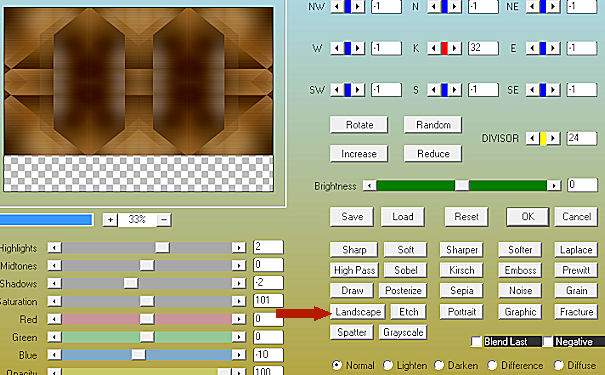
28.- Image - Resize - 950px Width
29.- Assinar - Layers - Merge All Flatten - Salvar em .jpg
Espero que apreciem, obrigada.
Este tutorial foi criado e publicado em 27 de fevereiro de 2016 por Maria José Prado. É protegido por lei de Copyright e não poderá ser copiado, retirado de seu lugar, traduzido ou utilizado em listas de discussão sem o consentimento prévio e escrito de sua autora acima declinada.
VARIANTES
|


